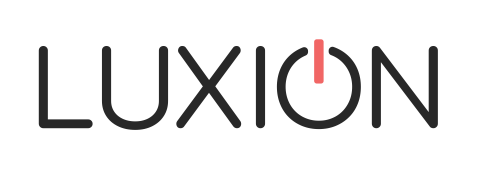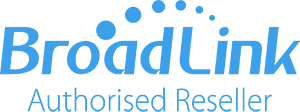Guida all’uso e all’installazione dei dispositivi SONOFF
Procedura di installazione del relè Sonoff (applicabile a tutti i dispositivi Sonoff)
Spegni qualsiasi fonte di alimentazione elettrica collegata al dispositivo!
Attenzione: I cavi di ingresso L N devono essere collegati ai morsetti di ingresso del relè. I cavi di uscita L N devono essere collegati ai morsetti di uscita del relè. Quando colleghi i dispositivi SONOFF agli elettrodomestici, i due terminali di ingresso possono essere collegati ai cavi di ingresso L e N in modo casuale, così come i due terminali di uscita possono essere collegati ai cavi di ingresso L e N in modo casuale. Per evitare problemi di sicurezza, ti preghiamo di seguire attentamente lo schema di montaggio.
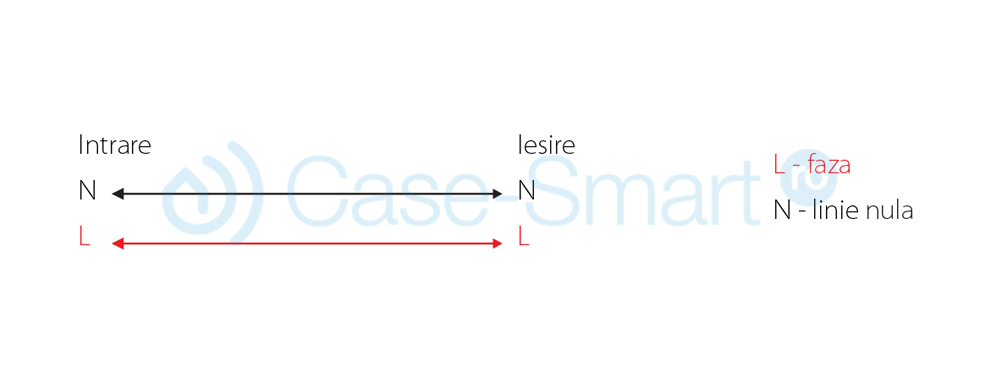

Installazione portalampada Slampher
(Slampher è un portalampada per lampadine standard tipo E27, dotato di funzionamento Wireless e RF (433MHz))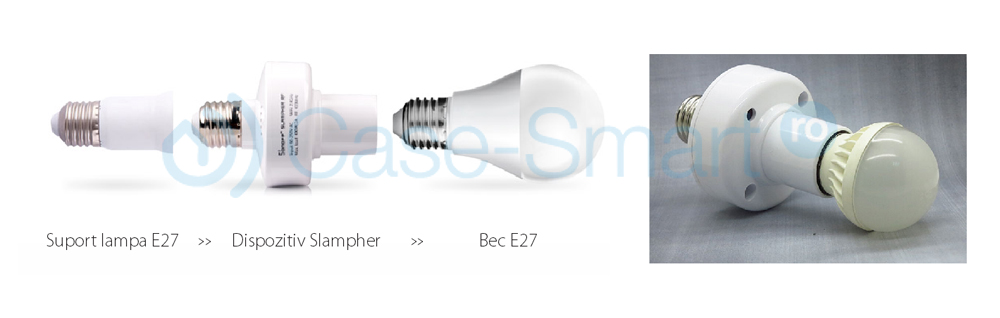
Avvita saldamente la lampadina nel portalampada Slampher, quindi inserisci il dispositivo Slampher nel supporto della lampadina. Accendi la lampadina!

Connessione tramite telecomando Sonoff RF (433MHz)
Se i dispositivi SONOFF o Slampher possono essere usati insieme tramite un telecomando Sonoff RF, potrai controllare tutti i dispositivi di casa con un unico telecomando.

Premi rapidamente due volte il pulsante “SET” sul dispositivo SONOFF, il led si accenderà una volta di colore rosso. Poi, premi uno dei pulsanti A B C D del telecomando una volta ogni pochi secondi per sincronizzare. Il pulsante A sarà usato per accendere e spegnere il relè.

Se desideri uscire dalla modalità di sincronizzazione, premi rapidamente tre volte il pulsante “SET” sul dispositivo SONOFF (se premi una sola volta il pulsante SET, questo diventerà un interruttore, che ti permetterà di accendere o spegnere i dispositivi collegati).
Connessione tramite app: E-WeLink
Puoi trovare l’app E-Welink su Appstore o Google Play Store, compatibile con tutti i prodotti smart home prodotti da ITEAD: Sonoff, Sonoff RF, SonoffTH, Slampher.
L’app E-WeLink è disponibile in diverse lingue: Inglese, Russo, Polacco, Francese, Danese, Italiano. In futuro saranno aggiunte altre lingue. Attualmente tramite l’app E-WeLink puoi effettuare le seguenti operazioni:
- Accendere/Spegnere dispositivi da remoto
- Monitorare lo stato
- Programmare in base all’orario
- Timer
- Condivisione dispositivo
- Gestione dispositivi
- Scene intelligenti
L’app è in continuo sviluppo e supporterà funzioni aggiuntive nel prossimo futuro.
Come usare l’app
1. Scarica e installa l’app sul telefono o tablet.
Scansiona il codice QR per scaricare l’app eWeLink.
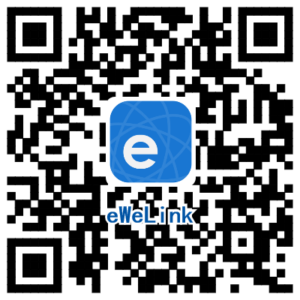
2. Installa l’app sul telefono o tablet
3. Registrati creando un nuovo account
Inserisci il numero di telefono, indirizzo email e una password di almeno 8 caratteri. Riceverai via SMS un codice di registrazione che dovrai inserire nell’app eWeLink.
4. Effettua il login e aggiungi i dispositivi Sonoff
Per Android:
- Apri il WiFi sul telefono prima di aggiungere il dispositivo (devi essere nella stessa rete del dispositivo Sonoff).
- Tieni premuto a lungo il pulsante “SET” finché il led verde non lampeggia velocemente.
- Premi il pulsante di ricerca nell’app, poi premi “Next”.
- Seleziona la rete WiFi da usare e inserisci la password. Premi “remember” per non dover reinserire i dati ogni volta. Premi “Next”.
- L’app cercherà automaticamente e collegherà il dispositivo nelle vicinanze (lo troverai con il nome “ITEAD-100000xxxxx”).
- Cambia il nome del dispositivo come preferisci.
Per iOS:
- Premi il pulsante “search” al centro.
- Tieni premuto il pulsante “SET” sul dispositivo SONOFF finché il led verde non lampeggia velocemente.
- Se il dispositivo è di seconda generazione, il LED lampeggia 3 volte, fa una breve pausa e ripete. Vai nelle impostazioni WiFi del telefono e connettiti al dispositivo ITEAD inserendo la password standard 12345678.
- Ritorna all’app e conferma.
- Inserisci il router WiFi e la password del router.
- Cambia il nome del dispositivo come preferisci.
NOTA: Se il nuovo dispositivo aggiunto risulta offline, attendi qualche secondo. Se rimane offline, riavvia il dispositivo. Se l’installazione è andata a buon fine, il dispositivo apparirà ONLINE nell’app mobile.
NOTA: Se, per esempio, usi la rete WiFi “A” per aggiungere il dispositivo e poi connetti il telefono ad un’altra rete WiFi “B”, non potrai usare il dispositivo con la rete “B”. Per usare il dispositivo sulla rete WiFi “B”, devi eliminare la rete precedente “A” e aggiungere di nuovo il dispositivo con la rete “B”.
NOTA: Ogni dispositivo ha un solo proprietario. Se hai aggiunto un dispositivo a un account, non potrà essere usato da un altro account finché non viene rimosso dal primo. Il proprietario può condividere il dispositivo con altri tramite la funzione SHARE.
Cosa indica il LED verde?
1) Esistono due tipi di segnali luminosi – per i dispositivi di prima generazione e per quelli di seconda generazione.
I dispositivi di prima generazione lampeggiano continuamente in modalità sincronizzazione, come mostrato nell’immagine sottostante:

I dispositivi di seconda generazione lampeggiano 3 volte, poi fanno una pausa e ripetono la sequenza quando sono in modalità sincronizzazione.

2) Il LED verde rimane acceso. Significa che il dispositivo si è connesso con successo.

3) Il LED verde si accende brevemente una volta e poi si ripete dopo una pausa. Il dispositivo non è riuscito a connettersi al wireless.

4) Il LED verde lampeggia lentamente. Il dispositivo è connesso al router e al server, ma non funziona nell’app. Prova a sincronizzarlo di nuovo.

5) Il LED verde lampeggia brevemente due volte, poi fa una pausa e ripete. Questo significa che il dispositivo è connesso al router, ma non a Internet. Ti preghiamo di controllare la connessione Internet e il router nella stanza!

Come cancellare un dispositivo?
Per cancellare un dispositivo che non vuoi più utilizzare, vai nella lista dispositivi, premi sull’icona del cestino oppure entra nel dispositivo e poi premi sull’icona del cestino in alto a destra.
Gestione di gruppi, scene e scene intelligenti
Inserisci il dispositivo nella lista “All Devices”. Per vedere tutti i gruppi tieni premuto il tasto “All Devices”. Poi premi “Manage Group” per creare un nuovo gruppo.
Premi in alto a destra nella pagina “All Devices”, lì troverai l’opzione “Scene”. Premi per accedere alle scene.
Impostazioni gruppi
Puoi inserire ogni dispositivo in un gruppo specifico. Se hai molti dispositivi Sonoff puoi controllarli facilmente (ad esempio puoi creare un gruppo per ogni stanza o altri gruppi come illuminazione in tutta la casa, ecc.). Se crei un gruppo “cucina” puoi accendere o spegnere tutti i dispositivi di quel gruppo. Anche se cancelli un gruppo, i dispositivi non verranno eliminati. Rimarranno nella lista generale “my devices”.
Scene
Una scena contiene più dispositivi, ognuno con uno stato specifico – Spento (OFF), Acceso (ON) o KEEP (mantieni lo stato attuale). Tutti i dispositivi in una scena funzioneranno come impostato da te.
Puoi usare una scena per accendere diverse lampadine utilizzate nella scena A, impostandole per mantenere lo stato iniziale. La volta successiva il sistema eseguirà automaticamente la scena.
Scene intelligenti
Puoi usare le scene intelligenti insieme a un dispositivo che raccoglie vari dati sull’ambiente attuale, capace di spegnere o accendere altri dispositivi. Le scene intelligenti possono essere attivate solo con SONOFF TH10/TH16 e dispositivi controllabili da remoto come relè o prese intelligenti. Se vuoi sapere quali dispositivi sono compatibili tra loro puoi chiedere al reparto vendite quando fai un nuovo ordine.
Come funziona una scena intelligente? Esempio SONOFF Th10
Imposta SONOFF TH10 in modalità manuale, poi imposta la condizione per la scena intelligente:
Esempio: Se Sonoff TH10 > 27 °C allora accendi il relè.
Se la temperatura scende sotto i 27 °C, Sonoff accenderà il relè, ma se la temperatura è già superiore a 27 °C non potrà spegnere il relè Sonoff.
Per creare una scena intelligente hai bisogno di:
- Almeno un dispositivo SONOFF TH (con sensore di temperatura) e almeno 1 relè o una presa intelligente Sonoff S20 (Sonoff RF o Sonoff WiFi)
- Tutti i dispositivi devono essere nello stesso account. I dispositivi condivisi (share-uite) non sono supportati.
- Sonoff TH deve essere impostato in modalità manuale, non automatica.
- Per eseguire una scena intelligente, la temperatura reale deve superare la temperatura preimpostata nell’app.
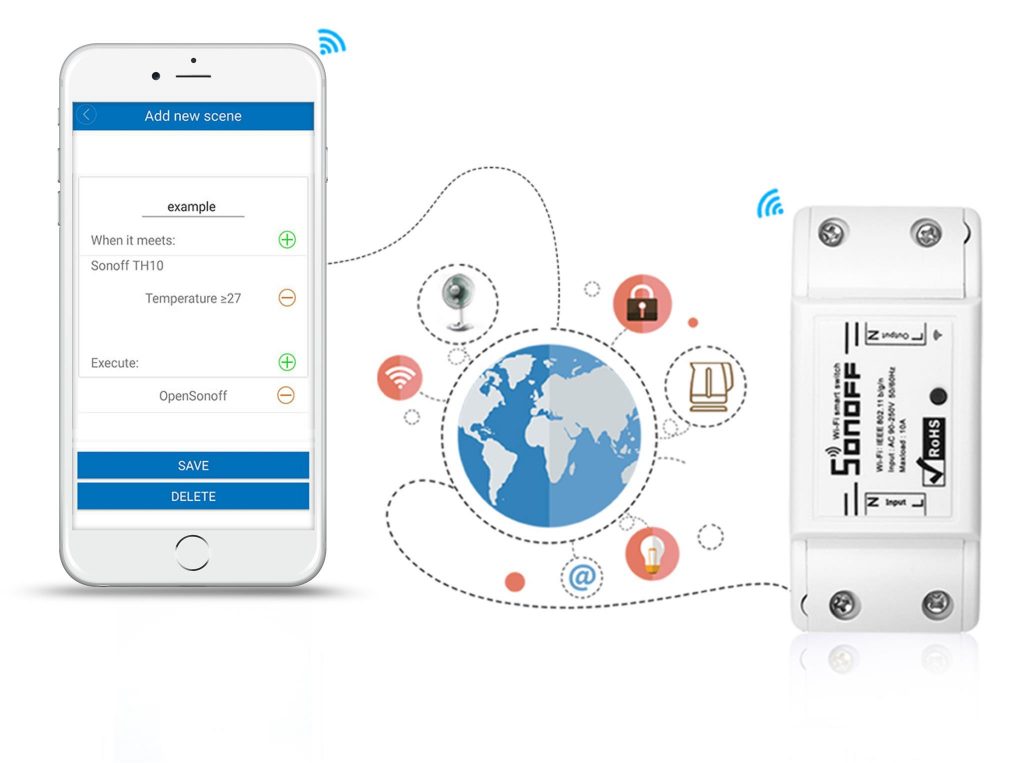
Condivisione dei dispositivi
Per condividere un dispositivo premi il pulsante “SHARE”, poi inserisci il numero di telefono o l’indirizzo email della persona a cui vuoi dare accesso. Chi riceve l’accesso deve avere già un account nell’app. Riceverà un invito che deve accettare per ottenere l’accesso. Ora potrà usare il dispositivo. Solo il proprietario può condividere l’accesso.